win10怎么设置图片预览功能?win10系统预览图片在哪里设置
更新时间:2024-05-27 13:40:27作者:runxin
对于win10电脑中存储的众多不同格式图片,用户在查找时可以通过图片名称来辨别,当然在没有给图片设置名称的情况下,我们可以可以在win10系统中打开图片的预览图来查看,那么win10系统预览图片在哪里设置呢?其实方法很简单,今天就来教大家win10怎么设置图片预览功能完整步骤。
具体方法如下:
1、打开进入一个有图片的文件夹。
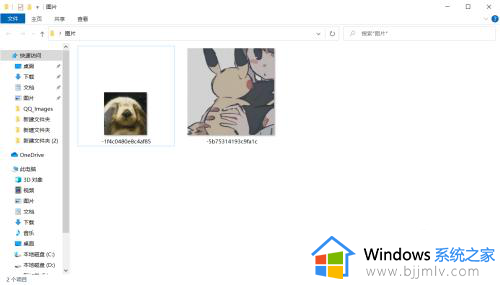
2、点击顶部菜单栏的“查看”选项。
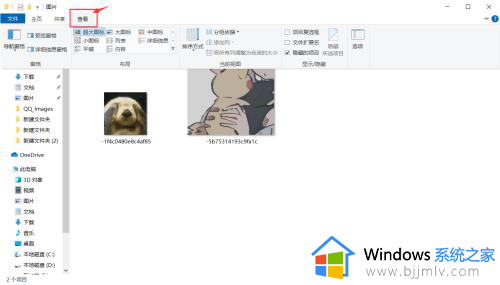
3、先把显示缩略图点击选上,方便我们查看。
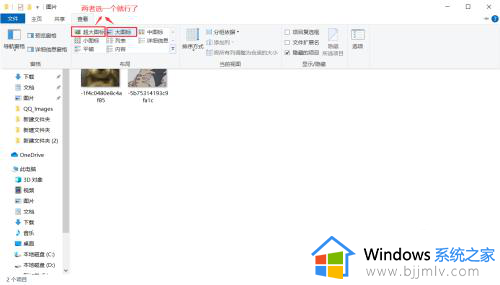
4、再点击“预览窗格”。
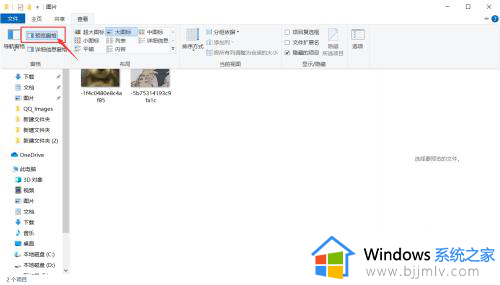
5、任意点击一张图片,可以看到,预览图片已经显示在文件夹右侧了。
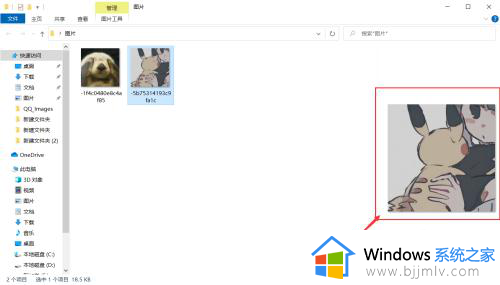
上述就是小编告诉大家的win10怎么设置图片预览功能完整步骤了,有遇到过相同问题的用户就可以根据小编的步骤进行操作了,希望能够对大家有所帮助。
win10怎么设置图片预览功能?win10系统预览图片在哪里设置相关教程
- win10电脑图片不能预览怎么解决 win10图片不能预览怎么办
- win10怎么在文件夹预览图片 win10文件夹如何预览图片
- win10系统怎么设置锁屏图片 win10锁屏图片在哪里设置
- win10视频没有预览图怎么办 win10视频预览图设置方法
- 关闭win10预览窗口怎么设置 win10如何关闭预览窗口功能
- win10图片不显示预览图怎么办 win10图片预览图看不到处理方法
- win10预览窗口设置方法 win10电脑文件预览怎么设置
- win10系统图片查看器在哪 win10在哪里打开图片查看器
- win10主题图片在哪里找到的 win10系统主题图片在哪个文件夹
- win10待机图片在哪里 win10如何设置待机图片
- win10如何看是否激活成功?怎么看win10是否激活状态
- win10怎么调语言设置 win10语言设置教程
- win10如何开启数据执行保护模式 win10怎么打开数据执行保护功能
- windows10怎么改文件属性 win10如何修改文件属性
- win10网络适配器驱动未检测到怎么办 win10未检测网络适配器的驱动程序处理方法
- win10的快速启动关闭设置方法 win10系统的快速启动怎么关闭
win10系统教程推荐
- 1 windows10怎么改名字 如何更改Windows10用户名
- 2 win10如何扩大c盘容量 win10怎么扩大c盘空间
- 3 windows10怎么改壁纸 更改win10桌面背景的步骤
- 4 win10显示扬声器未接入设备怎么办 win10电脑显示扬声器未接入处理方法
- 5 win10新建文件夹不见了怎么办 win10系统新建文件夹没有处理方法
- 6 windows10怎么不让电脑锁屏 win10系统如何彻底关掉自动锁屏
- 7 win10无线投屏搜索不到电视怎么办 win10无线投屏搜索不到电视如何处理
- 8 win10怎么备份磁盘的所有东西?win10如何备份磁盘文件数据
- 9 win10怎么把麦克风声音调大 win10如何把麦克风音量调大
- 10 win10看硬盘信息怎么查询 win10在哪里看硬盘信息
win10系统推荐